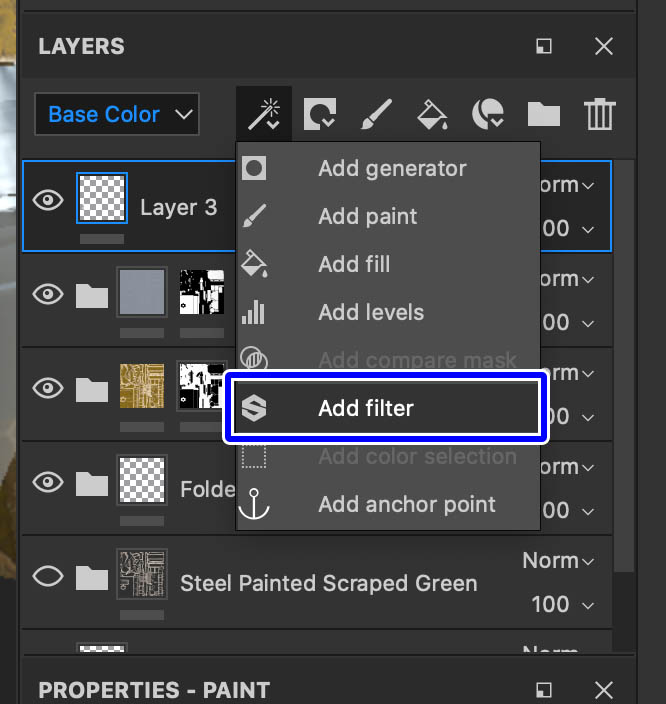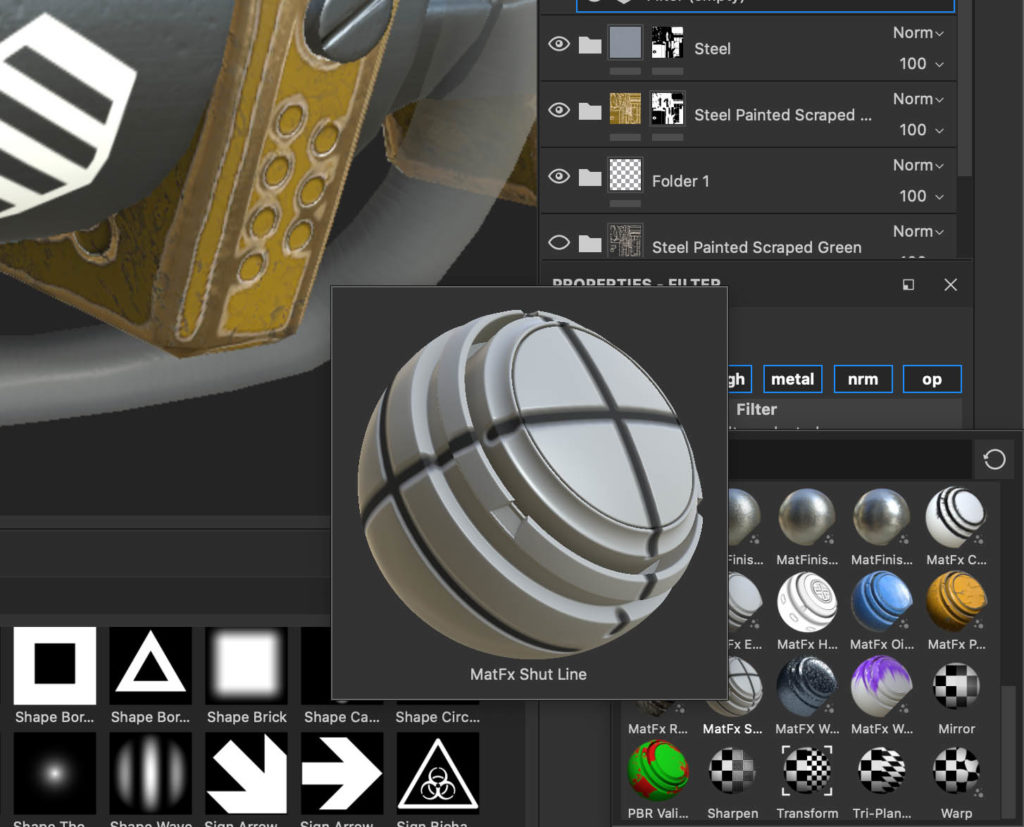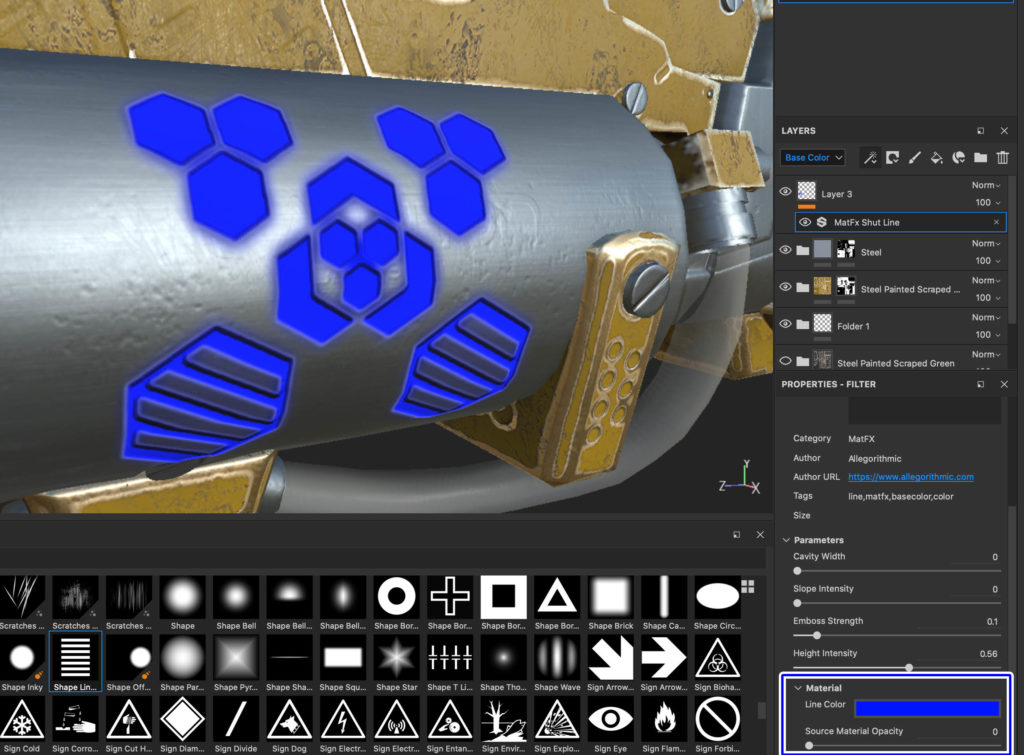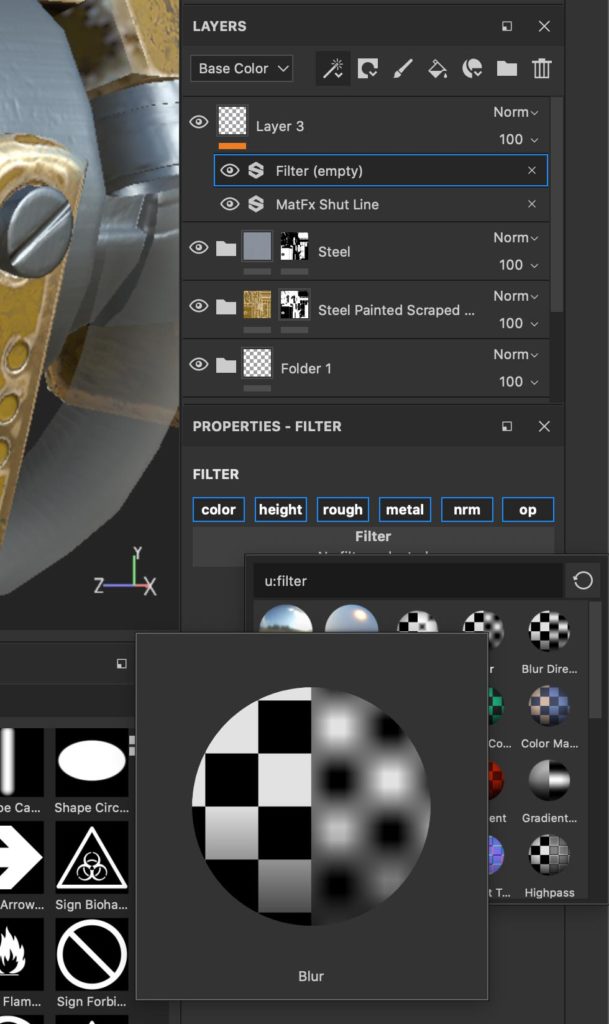SubstancePainterで凹凸を表現する方法は色々とありますが、基本的にはレイヤーのHeightの数値を上下させて表現することが多いと思います。
しかし塗りつぶしレイヤーを使用しなくても凹凸の表現は可能です。
今回は「通常のペイントレイヤーにフィルターをかけて凹みを表現する方法」について紹介したいと思います。
模様などを凹ませたい時にも気軽に使える簡単な方法なので、ぜひ試してみてください。
【SubstancePainter】フィルターで凹みを表現する方法
フィルターで凹みを表現する際には塗りつぶしレイヤーではなく、通常のペイントレイヤーを使用します。
まずは適当にアルファ画像などを使って、凹みを表現したい模様をペイントします。
通常のレイヤーにフィルターをかけた状態でペイントするので、あとで模様を消して描き直しても同じ効果を出すこともできます。
フィルターを追加して凹み表現
ペイントしたレイヤーに「Add filiter」でフィルターを追加します。
MatFx Shut Lineを追加
フィルターから「MatFx Shut Line」を追加します。
このフィルターは簡単に凹みを表現できるので、非常に便利なものになっています。
画像の様にパラメーターを調整することで凹みを表現することができます。
ここでは以下のように設定しました。
- Cavity Width:0
- Slope Intensity:0
- Emboss Strength:0.08
- Height Intensity:0.56
- Source Material opacity:1
凹み部分にカラーを適用することも出来ます。
こんな感じでフィルターのみで凹みが出来ます。
しかし「MatFx Shut Line」だけだと思ったように凹みが表現できない場合があります。
ここでも一応凹んでいるのはわかりますが、若干凹みのスロープが弱いように感じます。
そういった場合はもうひと手間加えます。
ぼかしで凹みを強調
「MatFx Shut Line」で追加した凹みが弱い場合に、追加のひと手間としてフィルター「Blur」を追加するのがオススメです。
凹み部分をぼかすことで、スロープが強調されてよりそれっぽく仕上げやすいです。
パラメーターのBlur Intensityを調整することで凹みの角がボケて面取り効果が出るので、凹みの表現がより強調されます。
レイヤー自体にフィルターをかけているので、ブラシでペイントすると同じ様に凹み表現ができます。
凹みを表現する際には非常に手軽で便利な方法になっているので、通常レイヤーで凹みを表現したいときはぜひ試してみてください。
▼Substance Painter初心者の方にオススメの教本
▼キャラクターのテクスチャペイントの参考になりそうな本(バージョンは古め)